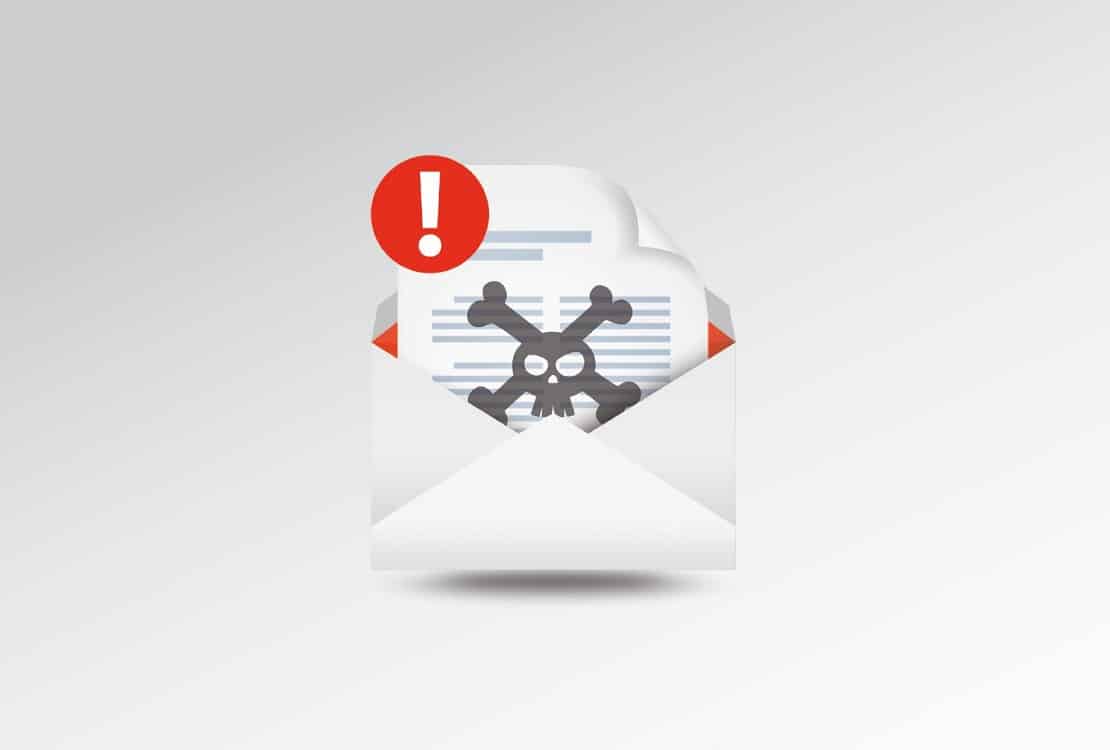Apesar de, cada vez mais, existirem leis que protegem a forma como as empresas usam os nossos dados (olá, RGPD), temos sempre alguns sites que passam por cima dessas normas e fazem o que querem com o nosso e-mail.
É por isso que, muitas vezes, recebemos newsletters ou comunicações de marketing de empresas em cujos sites nunca nos registámos – aquelas a que consentimos dar a nossa informação, passam-na, depois, a outras entidades. O resultado, é o que se sabe: propostas para pôr próteses dentárias quando só queríamos saber novidades sobre uma nova pasta de dentes.
Para colocar um ponto final nesta invasão de privacidade, recorremos à funcionalidade de reencaminhamento de e-mails do browser privado DuckDuckGo – e nem vai ser preciso instalá-lo.
1 – Para usar este recurso do DuckDuckGo, basta instalar a extensão DuckDuckGo Privacy Essentials, disponível para vários navegadores. Chrome, Safari e Firefox são os principais, mas se tiver o Brave, também vai conseguir tirar partido deste serviço. Faça uma busca nos respectivos repositórios/lojas de extensões e instale-a. Para este guia, usamos a versão do Chrome: aceda ao site chrome.google.com/extensions, pesquise por ‘DuckDuckGo Privacy Essentials’ e clique em ‘Instalar’.
2 – O próximo passo é criar um e-mail em duckduckgo.com/e-mail. Clique em ‘Get Started’ > ‘Next’ (duas vezes) e defina um endereço no campo ‘@duck.com’; depois, escreva o e-mail para onde quer que as mensagens sejam encaminhadas, ou seja, o seu actual. Carregue em ‘Continue’ e, se o primeiro for validado, pode confirmar a escolha ao clicar em ‘This is correct’.
3 – De imediato, é enviado um link para o nosso e-mail actual que serve para confirmarmos a configuração de reencaminhamento feita. Aqui, está uma frase, a bold, que temos de escrever (ou fazer copy-paste) para a página do DuckDuckGo que deixámos aberta. Depois disso, clique em ‘Complete’; de seguida, surge uma página a confirmar que tudo está pronto a usar – carregue em ‘Next’.
4 – Agora, e com a extensão DuckDuckGo Privacy Essentials, sempre que clicar com o botão direito do rato em cima de um formulário de e-mail de um site, vai aparecer a opção que permite preencher com o endereço que criou; em alguns casos, pode mesmo aparecer o logo do DuckDuckGo no campo de e-mail. Se for assim, basta carregar em cima do mesmo e escolher o endereço respectivo.
5 – Verifique a sua caixa de correio (a do seu e-mail actual, para onde as mensagens são encaminhadas) para começar a ver o correio electrónico que o serviço do DuckDuckGo vai filtrando. Se tiver sido encontrado, e consequentemente, removido algum localizador (tracker), esta informação aparece no topo da mensagem. Caso tenha este aviso, clique em ‘More’ para ver um relatório.
6 – Também vai poder usar o seu e-mail DuckDuckGo no telemóvel ou tablet, mas aqui tem mesmo de instalar o browser DuckDuckGo – faça o download grátis nas lojas da Apple (iOS) e da Google (Android). Neste browser, volte a aceder ao site duckduckgo.com/email, mas desta vez escolha ‘I Already Have a Duck Address’; tem de indicar o e-mail que criou no passo 2 e voltar a escrever uma frase de controlo (enviada para o seu e-mail actual).
7 – A partir de agora, também pode usar o endereço DuckDuckGo no telemóvel ou tablet: tal como no computador, os campos de e-mail dos sites vão passar a ter o ícone vermelho com o pato branco, mas tem sempre de usar este browser – não poderá ser com o Chrome ou Safari, por exemplo.